Znalezienie maksymalnej wartości występującej w pewnym zakresie komórek nie stanowi problemu nawet dla początkującego użytkownika pakietu Excel. Problem pojawia się natomiast w sytuacji, gdy nie interesuje nas sama wartość, a miejsce jej występowania – adres komórki.
Załóżmy, że w kolumnie A znajduje się liczby wśród których będzie szukany adres komórki, która zawiera największą wartość. W przypadku szukania największej wartości wystarczy użyć funkcji MAX, ale nie o to nam chodzi. Można znaleźć wiele różnych sposobów na rozwiązanie tego problemu. Przykładowo, używając połączenia funkcji MAX i ADRES:
=ADRES(PODAJ.POZYCJĘ(MAX(A:A);A:A;0); 1;4)
Działanie tej formuły opiera się na funkcji PODAJ.POZYCJĘ, która służy do znalezienia położenia szukanej wartości – w naszym przypadku największej wartości – w danym zakresie – kolumnie A. Funkcja ta ma jedną wadę. Należy podać numer kolumny w której znajdują się dane – w naszym przypadku 1 (wartość ta została pogrubiona).
Wiedząc o tym, ze szukana wartość znajduje się w kolumnie A można skrócić formułę do:
= “A” & PODAJ.POZYCJĘ(MAX(A:A);A:A;0)
Innym rozwiązaniem jest zastosowanie następującej formuły:
=KOMÓRKA(“adres”;INDEKS(A:A; PODAJ.POZYCJĘ(MAX(A:A);A:A;0)))
Jest ono najlepszym rozwiązaniem z zaproponowanych.
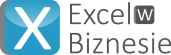

 –
– 
